综合
搜 索
- 综合
- 软件
- 系统
- 教程
笔者操作win10系统任务栏停靠在右侧并自动隐藏的问题
发布日期:2019-09-18 作者:深度系统官网 来源:http://www.52shendu.com
win10系统是很多电脑用户首选的装机系统,然而有不少用户在使用过程中可能会碰到win10系统任务栏停靠在右侧并自动隐藏的情况。大部分用户电脑技术都是菜鸟水平,面对win10系统任务栏停靠在右侧并自动隐藏的问题,无法自行解决。不少用户都来咨询小编win10系统任务栏停靠在右侧并自动隐藏要怎么处理?其实可以根据以下步骤1、在任务栏空白处右键选择“属性”,进入“任务栏属性”菜单。 2、在窗口上的“屏幕上的任务栏位置”中,将“底部”变更为“右侧”;这样的方式进行电脑操作,就可以搞定了。下面就和小编一起看看解决win10系统任务栏停靠在右侧并自动隐藏问题详细的操作步骤:
推荐:

具体的操作步骤如下:
1、在任务栏空白处右键选择“属性”,进入“任务栏属性”菜单。
2、在窗口上的“屏幕上的任务栏位置”中,将“底部”变更为“右侧”;
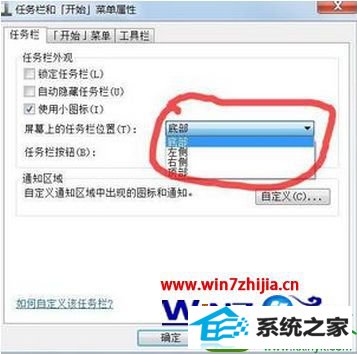
3、然后在任务栏外观下边勾选“自动隐藏任务栏”,然后点击确定按钮就可以了。
上面跟大家分享的就是关于设置windows10系统的任务栏停靠在右侧并自动隐藏的方法,如果想要是你想要把任务栏调回至下边或左边时,也是按照上面一样的方法进行设置就可以了。
栏目专题推荐
系统下载排行
- 1深度系统 Ghost Xp SP3 稳定装机版 v2019.03
- 2深度系统 Ghost Win7 32位 安全装机版 v2019.06
- 3电脑公司win7免激活64位通用旗舰版v2021.10
- 4萝卜家园Win7 旗舰装机版 2020.12(32位)
- 5番茄花园Windows10 32位 超纯装机版 2020.06
- 6萝卜家园win11免激活64位不卡顿优良版v2021.10
- 7萝卜家园Windows7 64位 热门2021五一装机版
- 8电脑公司Win10 完整装机版 2021.03(32位)
- 9系统之家Win7 64位 珍藏装机版 2020.11
- 10深度技术Win10 精选装机版64位 2020.06
